Dim of verminder de helderheid van het beeldscherm van de laptop of computer verder
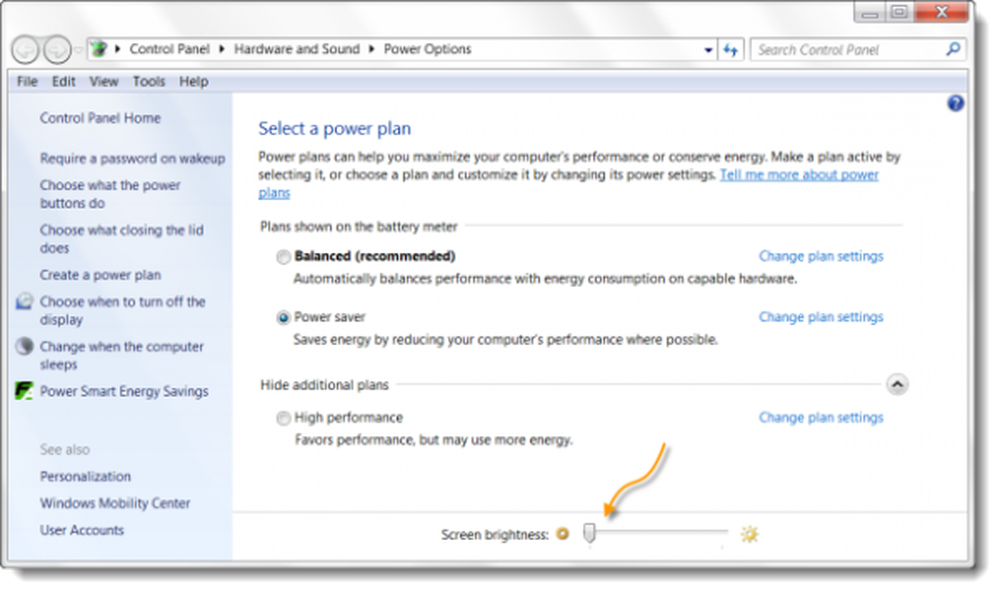
Het beste aan het gebruik van een Windows-computer is dat u deze kunt aanpassen of bijna alles kunt doen - gratis. Ik heb onlangs een nieuwe Dell XPS-laptop gekocht. Ik vond het scherm een beetje te helder naar mijn smaak, ondanks dat ik de schermhelderheid tot het minimum heb beperkt via de energieopties.
Dim of verminder de helderheid van het computerscherm
Normaal klikt u op het batterijpictogram in het systeemvak, selecteert u Helderheid aanpassen en verplaatst u de schuifregelaar naar links om de helderheid van het scherm te verminderen.
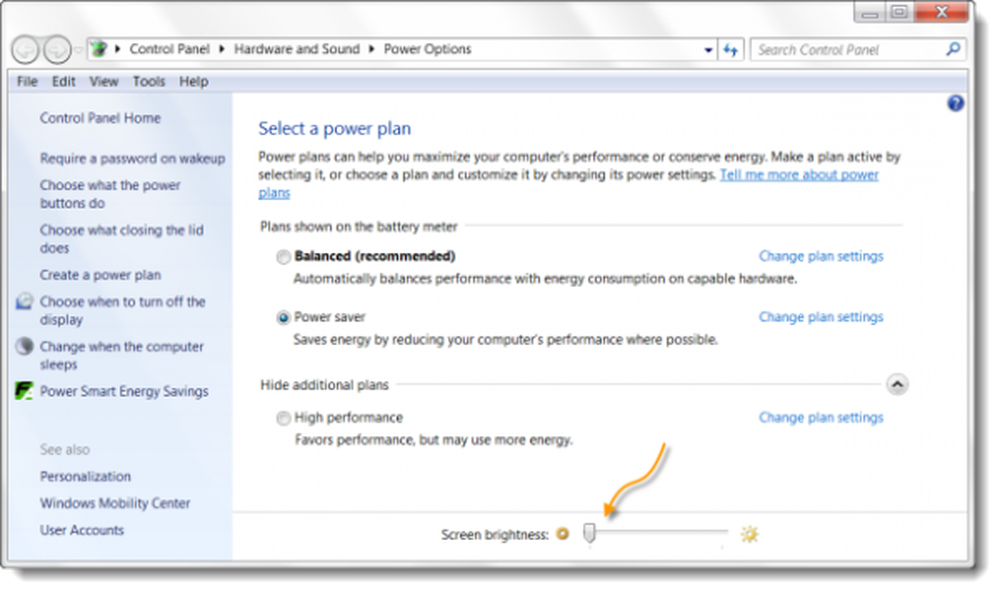
In Windows 10 u kunt Instellingen> Systeem> Beeldscherm openen en de helderheid hier wijzigen en ook Nachtlicht instellen als u dat wilt.
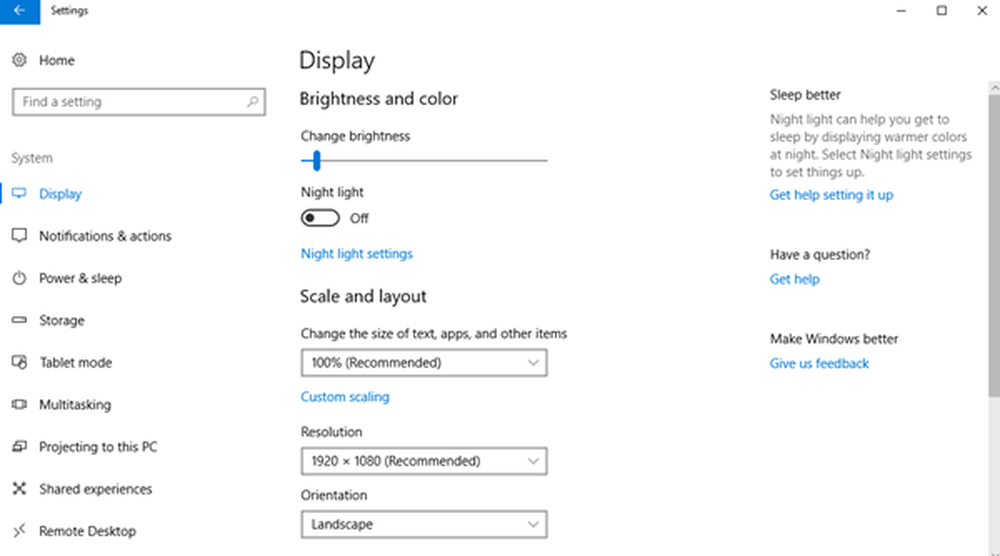
Ondanks dat ik dit had gedaan, voelde ik dat het scherm te helder was en ik lichte hoofdpijn kreeg door regelmatig gebruik. Dus ik dacht dat ik nu twee opties had - ofwel een grijs scherm voor de laptop krijgen of zelf tinten dragen (grapje) tijdens het werken op de computer.
Als u 's nachts werkt met minimale omgevingsverlichting in de kamer, kan dit uw ogen schaden. Toen ik wat rondkeek, kwam ik twee draagbare freeware tegen die je kunnen helpen de schermhelderheid verder te dimmen.
Freeware om de helderheid van schermen te veranderen
DimScreen laat je het hele scherm dimmen. U kunt de helderheid eenvoudig in percentages rechtstreeks vanuit het systeemvak wijzigen door met de rechtermuisknop op het programmapictogram te klikken. Jij kan het krijgen hier.
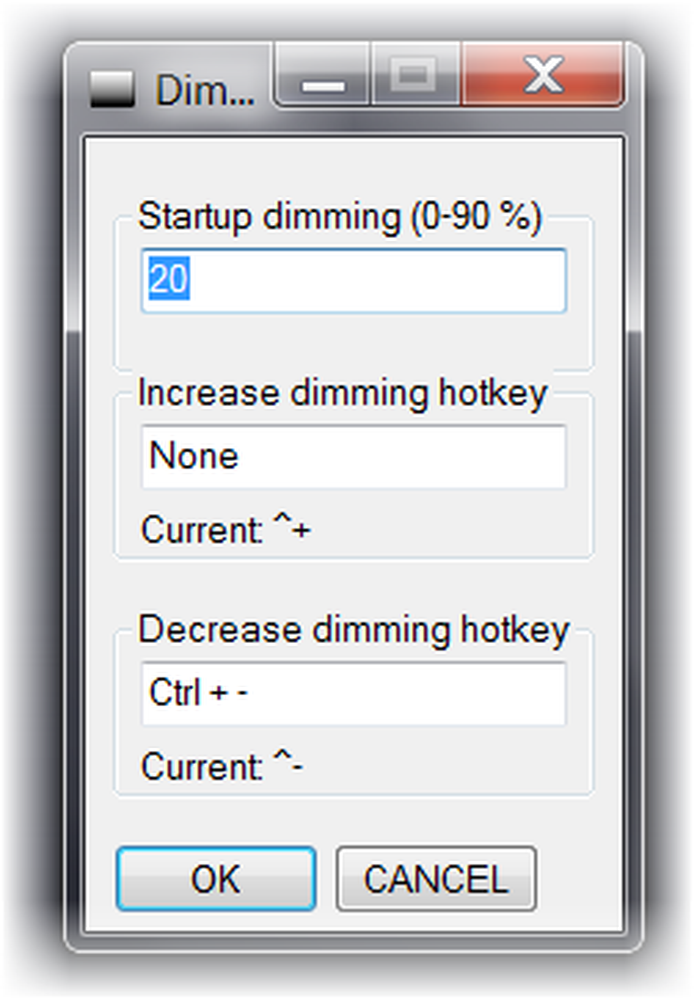 U kunt de helderheid van het scherm ook dimmen of verhogen met de sneltoetsen Ctrl + - en Ctrl ++. U kunt het ook verder configureren om aan uw vereisten te voldoen via de Instellingen.
U kunt de helderheid van het scherm ook dimmen of verhogen met de sneltoetsen Ctrl + - en Ctrl ++. U kunt het ook verder configureren om aan uw vereisten te voldoen via de Instellingen.  dimmer is zo'n effectieve freeware. Nadat u de helderheid hebt ingesteld, kunt u deze niet eenvoudig wijzigen door met de rechtermuisknop op het pictogram van het pictogram van het meldingsgebied te klikken. U moet de instellingen ervan openen. Maar beiden doen het werk goed. Je kunt het downloaden hier.
dimmer is zo'n effectieve freeware. Nadat u de helderheid hebt ingesteld, kunt u deze niet eenvoudig wijzigen door met de rechtermuisknop op het pictogram van het pictogram van het meldingsgebied te klikken. U moet de instellingen ervan openen. Maar beiden doen het werk goed. Je kunt het downloaden hier.

Dit is hoe uw schermhelderheid eruit zou zien als u de helderheid met 10-20% zou verminderen. Veel koeler voor de ogen, naar mijn mening!
Als u wilt dat het elke keer dat Windows wordt gestart, wordt gestart, kunt u de snelkoppeling in de map Startups plaatsen a:
C: \ Gebruikers \ gebruikersnaam \ AppData \ Roaming \ Microsoft \ Windows \ Startmenu \ Programma's.
Misschien wil je ook een andere freeware bekijken f.lux en SunsetScreen, waardoor de kleur van het beeldscherm van uw computer zich aanpast aan de tijd van de dag, 's nachts warm en zoals zonlicht overdag.




